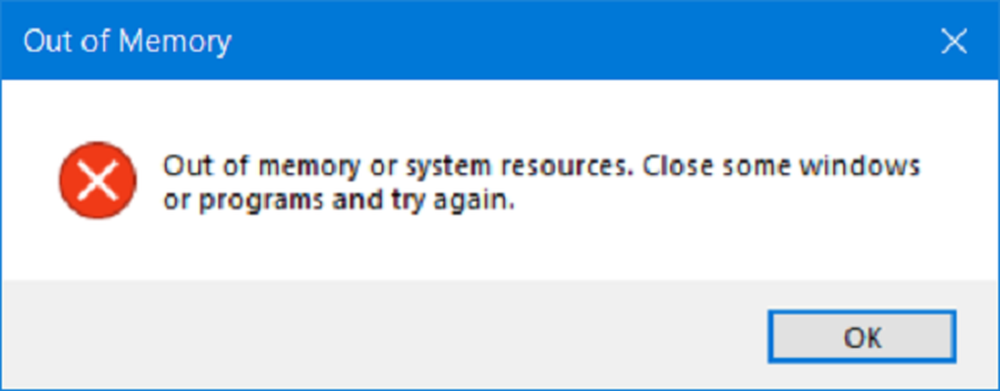Solucionar problemas de Outlook.com, errores y problemas
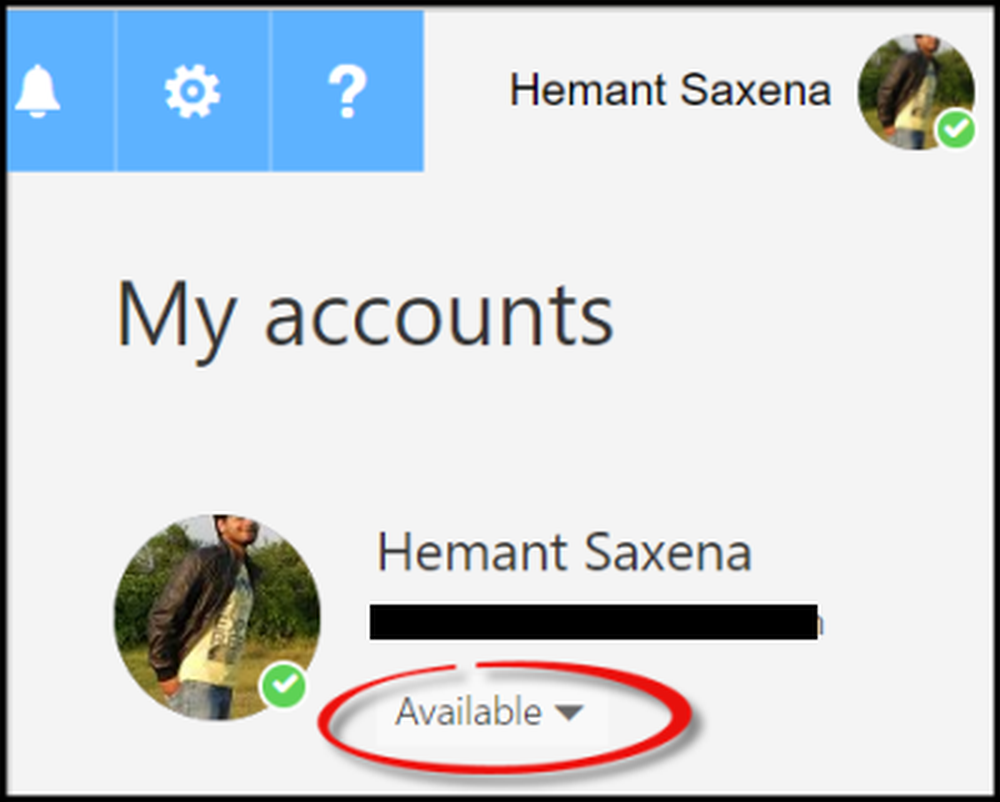
Los servicios de correo electrónico pueden impedir que un número considerable de usuarios accedan a sus mensajes si se experimenta algún problema en forma continua. En la mayoría de los casos, estos errores son fáciles de diagnosticar y corregir. En otras ocasiones requieren un poco de investigación. A continuación se describen algunos de los casos en que los usuarios pueden experimentar problemas con Outlook.com y las medidas correctivas disponibles para ellos..
Solucionar problemas de Outlook.com
Principalmente, los problemas relacionados con Outlook.com se notan cuando-
- Mensajes de correo electrónico, archivos adjuntos y características
- Conexión de Outlook a Outlook.com
Actualización de Outlook en progreso
En la primera categoría, la cuenta conectada de un usuario puede quedar bloqueada en el momento de la actualización, precisamente durante "Actualización en progresoMensaje Cuando esto sucede, es aconsejable que no realice ninguna acción, ya que el proveedor del servicio implementa automáticamente los problemas que se le plantean..
Marcadores antiguos que no funcionan en Outlook
Outlook es el nombre oficial del servicio de correo electrónico de Microsoft, anteriormente conocido como Hotmail y Windows Live Hotmail. Por lo tanto, si agregó un marcador para su bandeja de entrada de Windows Live Mail, Hotmail o Outlook.com, es posible que no funcione correctamente. Por favor cambia lo mismo a https://www.outlook.com.
Outlook en iOS 11 no envía correo
Un error en el iOS 11 deja a los usuarios bloqueados en el software de Microsoft como Office y Outlook.com. Los usuarios se quejaron de recibir un mensaje que decía "No se puede enviar el correo. El servidor rechazó el mensaje. "Al intentar enviar correos electrónicos desde iOS 11. Esto afecta el correo electrónico de Outlook.com, Office 365 o Exchange Server 2016 que se ejecuta en Windows Server 2016. Para solucionar el problema, actualice a iOS 11.0 .1.
Mi estado de Outlook.com siempre se muestra como Disponible
En otras ocasiones, los usuarios pueden experimentar problemas con los marcadores o Mi estado de Outlook.com siempre se muestra como Disponible. Aquí es cómo resolver esto rápidamente.
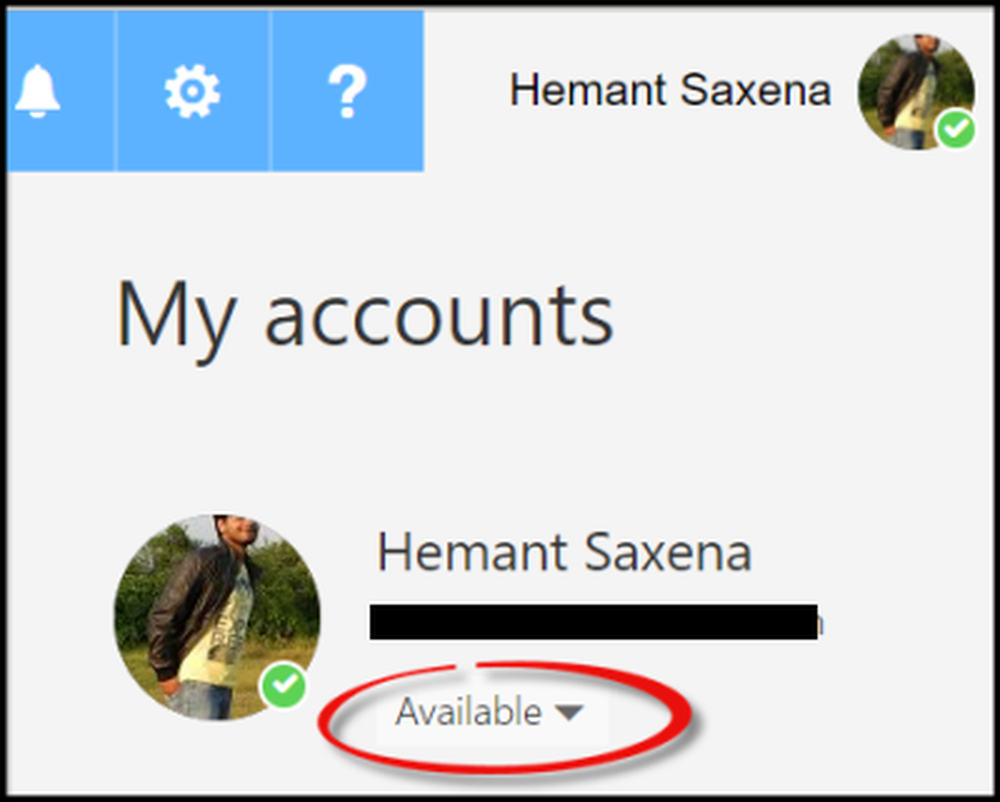
Principalmente notará que el estado de su cuenta aparece junto a la imagen de su cuenta. Esto es para que sus contactos de Outlook.com y Skype sepan si está disponible para chatear o si está listo para recibir una llamada de Skype. Puede cambiar el estado de su cuenta en Outlook.com o Skype, pero cada vez que inicie sesión en Outlook.com, encontrará que el estado de su cuenta se restablece a "Disponible". Aquí hay una manera de arreglarlo! No cerrar sesión en Outlook.com. Manténgase conectado (incluso cuando el navegador está cerrado) seleccionando 'Mantenerme conectado'cuadro en el signo de inicio de sesión.
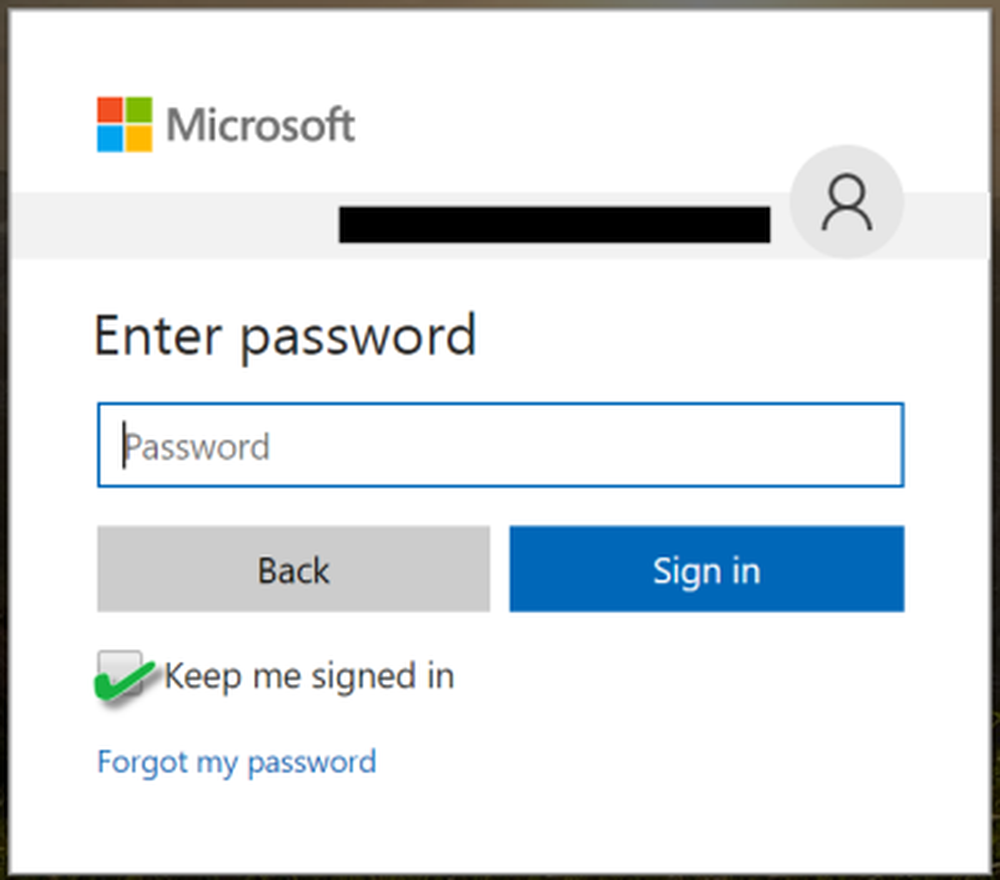
Leer: Cómo saber si los servicios de Microsoft como Outlook.com están caídos o no.
En la segunda categoría, puede observar problemas relacionados con la cuenta de correo electrónico de Outlook.com que aparecen como:Outlook_ [larga serie de letras y números] @ outlook.com
El problema se observa con los usuarios que tienen varios alias de cuenta. Un alias es algo similar a un apodo para su cuenta que puede ser una dirección de correo electrónico, un número de teléfono o un nombre de Skype. Utiliza la misma bandeja de entrada, lista de contactos y configuración de cuenta como el alias principal. Para evitar cualquier problema de Outlook.com relacionado con el problema anterior, vaya a https://account.live.com/names/Manage e inicie sesión en su cuenta de Outlook.com.
Aquí, configura tu correo electrónico de Outlook.com como el alias principal. Si está utilizando Outlook para Windows, elimine y vuelva a agregar la cuenta. Puede agregar su cuenta de Outlook.com en Outlook para Windows mediante,
Abriendo Outlook y seleccionando la pestaña Archivo.
A partir de entonces, en Información de la cuenta, elija 'Agregar cuenta'> Cuenta de correo electrónico y luego ingrese su nombre.
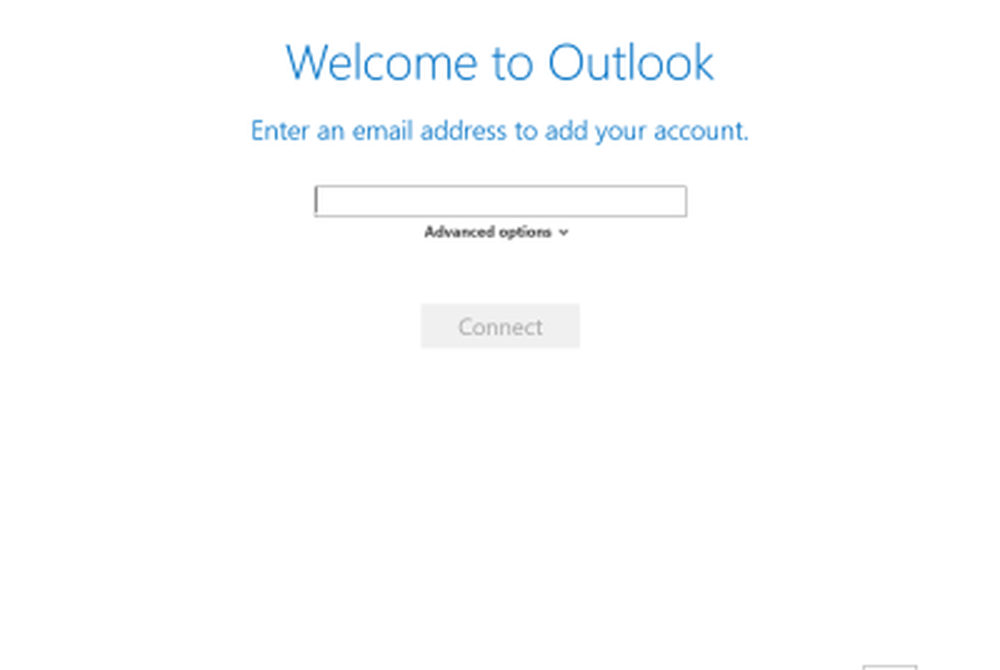
Cuando termine, ingrese la dirección y la contraseña de la cuenta de correo electrónico que desea agregar.
Vuelva a escribir su contraseña y elija Siguiente.
Finalmente, haga clic en 'Finalizar' cuando vea el mensaje de 'felicitaciones' y luego reinicie Outlook.
Outlook.com envía un correo electrónico como 'En nombre de' su cuenta de Outlook.com
Si Outlook está conectado a una cuenta primaria de Outlook.com que a su vez está asociada con cuentas de correo electrónico secundarias como Gmail, Yahoo, etc., entonces, mientras envía un correo electrónico en Outlook, no puede elegir la otra cuenta conectada secundaria como "Desde ”Enviando cuenta. Si intenta deshacer este cambio y escribe manualmente la dirección de correo electrónico de la cuenta secundaria conectada en el campo "De", el correo electrónico se envía como "En nombre de" su cuenta principal de Outlook.com.
Para evitar esta instancia y agregar las cuentas secundarias conectadas (Gmail, Yahoo, etc.) en Outlook.com, como cuentas adicionales en el perfil de Outlook siga esto,
- Abre Outlook y elige la pestaña 'Archivo'.
- A continuación, en Información de la cuenta, elija Agregar cuenta
- Luego, en la página Configuración automática de la cuenta, ingrese su nombre, dirección de correo electrónico y contraseña, y luego elija Siguiente.
- Haga clic en 'Finalizar'.
Error al compartir el calendario de Outlook.com a la cuenta comercial de Office 365
El último problema se refiere a una instancia en la que intenta aceptar un calendario compartido de Outlook.com utilizando su Office 365 para la cuenta Business en Outlook 2016 y, a cambio, recibe el error "Algo salió mal".
Para resolver esto y poder acceder al calendario compartido con Office 365 para la cuenta comercial, deberá aceptar la invitación de Outlook en la Web. Desafortunadamente, si ya hizo clic en el botón Aceptar en Outlook 2016, no podrá volver a aceptar la invitación en Outlook en la Web. Para obtener una nueva invitación, la persona que le envió la invitación deberá eliminar sus permisos y luego enviar una nueva invitación..
Fuente: Office.com.